
- •Оглавление
- •Глава 1. Концепция системы 20
- •Глава 2. Работа с конфигурацией 37
- •Глава 3. Начало работы 73
- •Глава 4. Интерфейс системы 79
- •Глава 5. Работа в формах 91
- •Глава 6. Списки 110
- •Глава 7. Работа с данными различных видов 125
- •Глава 8. Отчеты 134
- •Глава 9. Изменение варианта отчета 151
- •Глава 10. Сервисные возможности 171
- •Глава 11. Настройка программы 189
- •Глава 12. Получение справочной информации 205
- •Глава 13. Работа с веб-клиентом 214
- •Глава 14. Режим низкой скорости соединения 226
- •Глава 15. Режим обычного приложения 227
- •Введение
- •Структура Руководства
- •Что вы должны знать
- •Книги документации
- •Методические материалы и дополнительные возможности
- •Сопроводительные файлы комплекта поставки «1с:Предприятия»
- •Информация по «1с:Предприятию»
- •Сайт системы программ «1с:Предприятие»
- •Пользовательский сайт
- •Принятые обозначения
- •Глава 1. Концепция системы
- •1.1. Конфигурируемость
- •1.2. Функционирование системы
- •1.3. Основные понятия системы
- •1.3.1. Понятие «конфигурация»
- •1.3.2. Объект конфигурации
- •1.3.2.1. Свойства объекта конфигурации
- •1.3.2.2. Основные виды объектов конфигурации
- •1.3.2.2.1. Константы
- •1.3.2.2.2. Справочники
- •1.3.2.2.3. Перечисления
- •1.3.2.2.4. Документы
- •1.3.2.2.5. Журналы документов
- •1.3.2.2.6. Отчеты и обработки
- •1.3.2.2.12. Регистры
- •1.3.2.2.13. Специализированные объекты конфигурации (ветвь «Общие»)
- •1.3.2.3. Подчиненные группы объектов
- •1.3.2.4. Типизированные и типообразующие объекты
- •1.3.3. Командный интерфейс
- •1.3.4. Форма
- •1.3.5. Модуль
- •1.3.6. Макет
- •1.4. Варианты работы
- •1.4.1. Файловый вариант
- •1.4.2. Клиент-серверный вариант
- •1.5. Технологические средства разработки
- •Глава 2. Работа с конфигурацией
- •2.1. Открытие конфигурации
- •2.2. Сохранение конфигурации
- •2.3. Закрытие конфигурации
- •2.4. Сохранение конфигурации в файл
- •2.5. Загрузка конфигурации из файла
- •2.6. Дерево объектов конфигурации
- •2.7. Настройка сортировки дерева метаданных
- •2.8. Создание и удаление объекта конфигурации
- •2.8.1. Создание объекта конфигурации
- •2.8.2. Удаление объекта конфигурации
- •2.8.3. Ссылки на объект конфигурации
- •2.9. Палитра свойств
- •2.10. Окно «Дополнительно»
- •2.11. Окно редактирования объекта
- •2.12. Создание раздела справочной информации
- •2.13. Работа с конфигурацией базы данных
- •2.13.1. Дерево объектов конфигурации базы данных
- •2.13.2. Обновление конфигурации базы данных
- •2.13.3. Фоновое обновление конфигурации базы данных
- •2.13.3.1. Общее описание
- •2.13.3.2. Диалог фонового обновления конфигурации базы данных
- •2.13.4. Сохранение конфигурации базы данных в файл
- •2.13.5. Сравнение конфигурации и конфигурации базы данных
- •2.13.6. Отказ от изменений в конфигурации
- •2.14. Запуск «1с:Предприятия»
- •2.15. Выгрузка и загрузка файлов конфигурации
- •2.16. Выгрузка и загрузка конфигурации
- •2.17. Отчет по конфигурации
- •2.18. Глобальный поиск и замена
- •2.19. Настройка рабочей области конфигуратора
- •2.19.1. Настройка панелей
- •2.19.2. Окно «Конфигурация»
- •2.19.3. Использование режимов показа окон
- •Глава 3. Начало работы
- •3.1. Запуск приложения
- •3.2. Вход в систему
- •3.2.1. Запуск веб-клиента
- •3.2.2. Установка скорости соединения
- •3.3. Добавление информационной базы
- •3.3.1. Создание информационной базы
- •Глава 4. Интерфейс системы
- •4.1. Основное окно
- •4.1.1. Рабочий стол
- •4.1.2. Панель разделов
- •4.1.3. Панель навигации
- •4.1.4. Панель действий
- •4.1.5. Информационная панель
- •4.2. Вспомогательное окно
- •4.2.1. Навигация во вспомогательном окне
- •4.2.2. Командная панель формы
- •4.3. Общая схема работы
- •4.4. Работа оконной системы с несколькими мониторами
- •4.5. Работа в режиме закладок
- •4.5.1. Закладки
- •4.5.2. Меню функций
- •4.5.3. Настройка панелей
- •Глава 5. Работа в формах
- •5.1. Общие принципы работы с формами
- •5.2. Поля
- •5.2.1. Поле ввода
- •5.2.1.1. Строка
- •5.2.1.2. Число
- •5.2.1.3. Дата
- •5.2.1.4. Данные различных типов
- •Ввод данных в поле ввода с клавиатуры
- •Отказ от выбранного значения
- •5.2.2. Флажок
- •5.2.3. Переключатель
- •5.3. Индикатор
- •5.4. Полоса регулирования
- •5.5. Гиперссылка
- •5.6. Кнопка
- •5.7. Таблица
- •5.8. Группы
- •5.8.1. Командная панель
- •5.8.2. Страницы
- •5.9. Диаграмма
- •5.10. Поле текстового документа
- •5.11. Поле html-документа
- •5.12. Поле графической схемы
- •5.13. Поле картинки
- •5.14. Поле табличного документа
- •5.15. Поле форматированного документа
- •Изменение шрифта
- •5.17. Работа формы с сохранением настроек
- •5.18. Особенности некоторых форм
- •Глава 6. Списки
- •6.1. Просмотр списка
- •6.1.1. Иерархические списки
- •6.2. Создание элемента списка
- •6.2.1. Создание группы списка
- •6.2.2. Копирование элемента списка
- •6.3. Редактирование элемента списка
- •6.3.1. Реорганизация списка
- •6.3.2. Выбор значения из списка
- •6.3.2.1. Предопределенные элементы списка
- •6.3.3. Поиск в списках
- •6.3.3.1. Быстрый поиск
- •6.3.3.2. Произвольный поиск
- •6.4. Настройка списка
- •6.4.1. Отбор
- •6.4.2. Сортировка
- •6.4.3. Группировка
- •6.4.4. Условное оформление
- •6.4.4.1. Сохранение настроек между сеансами
- •6.4.5. Интервал видимости
- •6.5. Печать списка
- •Глава 7. Работа с данными различных видов
- •7.1. Нумерация элементов
- •7.2. Ввод элемента на основании
- •7.3. Удаление (пометка удаления) элемента (группы)
- •7.4. Работа с данными из внешнего источника
- •7.5. Печатная форма объекта
- •7.6. Работа нескольких пользователей
- •7.7. Документы и журналы документов
- •7.7.1. Просмотр журнала документов
- •7.7.2. Ввод нового документа из журнала документов
- •7.7.3. Дата и время документа
- •7.7.4. Проведение документа
- •7.7.5. Непроводимые документы
- •7.7.6. Просмотр движений документов
- •7.8. Бизнес-процессы
- •7.8.1. Список бизнес-процессов
- •7.8.2. Список задач
- •7.8.3. Выполнение задачи
- •Глава 8. Отчеты
- •8.1. Настройка отчета
- •8.2. Варианты отчета
- •8.3. Работа с отчетами
- •8.3.1. Использование быстрых настроек
- •8.3.2. Настройки
- •8.3.2.1. Отбор
- •8.3.2.2. Сортировка
- •Пример настройки сортировки
- •8.3.2.3. Условное оформление
- •Пример настройки условного оформления
- •8.3.2.4. Группировка
- •Пример настройки группировки
- •8.4. Работа с расшифровкой отчета
- •Глава 9. Изменение варианта отчета
- •9.1. Настройка отчета в целом
- •9.2. Изменение структуры отчета
- •9.2.1. Настройка элемента структуры отчета
- •9.2.2. Элементы настройки
- •9.2.2.1. Доступные поля
- •9.2.2.2. Параметры
- •9.2.2.3. Пользовательские поля
- •9.2.2.4. Группируемые поля
- •Автополе группировки
- •9.2.2.5. Поля
- •9.2.2.6. Автополе выбора
- •9.2.2.7. Отбор
- •Виды сравнения
- •Объединение условий отбора
- •9.2.2.8. Сортировка
- •9.2.2.9. Условное оформление
- •9.2.2.10. Дополнительные настройки
- •9.3. Выбор элементов настроек
- •Глава 10. Сервисные возможности
- •10.1. Ссылки
- •10.2. Избранное
- •10.2.1. Настройка избранного
- •10.3. История
- •10.4. Все функции
- •10.5. Оповещения
- •10.6. Сообщения
- •10.7. Состояние длительного процесса
- •10.8. Калькулятор
- •10.8.1. Работа с буфером обмена
- •10.9. Календарь
- •10.10.Сравнение файлов
- •10.10.1. Сравнение текстовых файлов
- •10.10.2. Сравнение табличных документов
- •10.11.Сообщения об ошибках
- •Глава 11. Настройка программы
- •11.1. Интерфейс
- •11.1.1. Рабочий стол
- •11.1.2. Панель разделов
- •11.1.3. Панель навигации
- •11.1.4. Панель действий
- •11.1.5. Область системных команд основного и вспомогательного окна
- •11.1.5.1. Настройка области системных команд вспомогательного окна
- •Закладка «Панели инструментов»
- •Закладка «Команды»
- •11.2. Настройка формы
- •11.2.1. Пример настройки формы
- •11.3. Системные параметры
- •11.4. Управление окнами
- •11.4.1. Окна текстовых и табличных документов
- •11.4.2. Восстановление положения окна
- •Глава 12. Получение справочной информации
- •12.1. Окно справки
- •12.1.1. Просмотр справочной информации
- •12.1.2. Поиск справочной информации
- •12.1.3. Формат поисковых выражений
- •12.1.4. Печать описания
- •12.2. Окно «о программе»
- •Глава 13. Работа с веб-клиентом
- •13.1. Запуск веб-клиента
- •13.1.1. Окно веб-клиента
- •13.1.2. Особенности печати
- •13.1.3. Работа с файлами
- •13.2. Особенности веб-клиента
- •13.2.1. Сохранение документов
- •13.2.2. Работа с закладками
- •13.2.3. Работа с окнами
- •13.2.4. Другие особенности
- •13.2.4.1. Установка режима низкой скорости соединения
- •13.2.4.2. Работа с файлами
- •13.2.4.3. Графическая схема
- •13.2.4.4. Работа с табличным документом
- •13.2.5. Особенности работы на iPad
- •13.3. Настройка Microsoft Internet Explorer
- •13.3.1. Настройка расширения для работы с файлами
- •13.4. Настройка Mozilla Firefox
- •13.4.1. Настройка расширения для работы с файлами
- •13.4.2. Языковые настройки Mozilla Firefox
- •13.5. Настройка Google Chrome
- •13.6. Настройка Safari
- •Глава 14. Режим низкой скорости соединения
- •Глава 15. Режим обычного приложения
- •15.1. Интерфейс
- •Отбор по текущему значению
- •Отключение отбора
- •Настройка порядка представления
- •15.2.1.2. Настройка списка
- •15.2.2. Отчеты
- •15.2.2.1. Конструктор настроек отчета
- •15.2.3. Настройка отчета
- •15.3. Сервисные возможности
- •15.3.1. Установка параметров
- •15.3.1.1. Общие параметры
- •15.3.1.2. Настройка текстового редактора
- •15.3.1.3. Настройка показа справки
- •15.3.1.4. Системные настройки
- •15.3.2. Панели инструментов
- •15.3.3. Виды панелей инструментов
- •15.3.4. Управление панелями инструментов
- •Закладка «Панели инструментов»
- •15.4. Установка параметров пользователя
- •15.5. Сохранение журнала регистрации
- •15.6. Управление окнами
- •15.6.1. Панель окон
- •15.6.1.1. Диалог настройки окон
- •15.6.2. Служебные окна
- •15.6.2.1. Табло
- •15.6.2.2. Окно сообщений
- •15.7. Состояние (режим размещения) окон
- •Групповаяобработка (groupprocessing)
- •1.5. Другие операции Операция выбор
- •Правила сравнения двух значений
- •Вычислитьвыражение (evalexpression)
- •Пример использования параметров:
- •Минута (minute)
- •Секунда (second)
- •Выразить (cast)
- •Естьnull (isnull)
- •Приложение 2. Текстовый редактор
- •2.1. Создание и открытие текстового документа
- •2.2. Выбор расширения текстового документа
- •2.3. Ввод и редактирование текста
- •2.3.1. Перемещение курсора
- •2.3.2. Переход к строке текста
- •2.3.3. Использование закладок
- •2.3.4. Выделение блока текста
- •2.3.5. Операции с выделенным блоком
- •2.3.6. Удаление текста
- •2.3.7. Вставка конца страницы
- •2.3.8. Отмена сделанных изменений
- •2.3.9. Поиск и замена
- •2.3.10. Сохранение текстового документа
- •2.3.11. Печать текстового документа
- •2.3.12. Закрытие текстового документа
- •Приложение 3. Редактор табличных документов
- •3.1. Табличный документ в системе «1с:Предприятие»
- •3.2. Работа с табличным документом
- •3.3. Создание и открытие табличного документа пользователем
- •3.4. Сохранение табличного документа
- •3.5. Закрытие табличного документа
- •3.6. Просмотр табличного документа
- •3.6.1. Имена
- •3.6.2. Ввод текста в ячейку
- •3.7. Выделение ячеек, строк и колонок табличного документа
- •3.8. Поиск и замена
- •3.9. Изменение высоты строк и ширины колонок
- •3.10. Перемещение и копирование ячеек
- •3.11. Добавление и удаление ячеек
- •3.12. Разбиение ячеек
- •3.13. Задание различной ширины колонок
- •3.14. Скрытие и отображение строк и колонок
- •3.15. Объединение ячеек
- •3.16. Работа с именованными областями табличного документа
- •3.16.1. Создание именованной области
- •3.16.2. Режим просмотра именованных областей
- •3.16.3. Удаление именованных областей
- •3.16.4. Изменение размеров именованных областей
- •3.17. Работа с группами табличного документа
- •3.17.1. Создание группы
- •3.17.2. Просмотр групп
- •3.17.3. Удаление группы
- •3.17.4. Изменение размеров групп. Вложенные и внешние группы
- •3.18. Использование графических объектов
- •3.18.1. Вставка графических объектов
- •3.18.2. Привязка графических объектов
- •3.18.3. Выделение и изменение размеров графических объектов
- •3.18.4. Выравнивание группы графических объектов
- •3.18.5. Установка размера группы графических объектов
- •3.18.6. Перемещение и копирование графических объектов
- •3.18.7. Изменение порядка расположения графических объектов
- •3.18.8. Удаление графических объектов
- •3.18.9. Группировка графических объектов
- •3.18.10. Имена графических объектов
- •3.18.11. Работа с диаграммой
- •3.18.12. Создание диаграммы
- •3.18.13. Область данных диаграммы
- •3.19. Работа с ole–объектами
- •3.20. Работа с табличным документом в режиме «Макет»
- •3.21. Общие принципы проектирования макета
- •3.22. Настройка печати
- •3.23. Колонтитулы
- •3.24. Разбиение на страницы
- •3.25. Автоматическое повторение строк и колонок
- •3.26. Задание области печати
- •3.27. Настройка параметров страницы
- •3.28. Печать табличного документа
- •3.29. Редактирование свойств табличного документа и ячеек
- •3.29.1. Свойства табличного документа
- •3.29.2. Установка изображения в качестве фона листа
- •3.29.3. Определение области печати
- •3.29.4. Определение повторяющихся строк и колонок
- •3.30. Свойства ячеек табличного документа
- •3.30.1. Категория свойств «Основные»
- •3.30.2. Категория свойств «Значения»
- •3.30.3. Категория свойств «Положение»
- •3.30.4. Категория свойств «Оформление»
- •Приложение 4. Редактор html-документов
- •4.1. Назначение
- •4.2. Создание html-документа
- •4.8. Вставка картинки
- •4.9. Надпись
- •4.10. Ссылки
- •4.11. Закладки
- •5.1. Редактирование схемы
- •5.2. Вставка элементов в графическую схему
- •5.2.1. Копирование элементов графической схемы
- •5.3. Разметочная сетка
- •5.4. Выполнение действий с группой выделенных элементов
- •5.4.1. Управление выравниванием и распределением элементов схемы
- •5.4.2. Распределение элементов схемы
- •5.4.3. Установка размера
- •5.4.4. Порядок элементов
- •5.4.5. Масштабирование
- •5.4.6. Прокрутка графической схемы
- •5.4.7. Печать и предварительный просмотр
- •5.6.1. Категория свойств «Основные»
- •5.6.2. Категория свойств «Оформление»
- •5.6.3. Категория свойств «Характеристики»
- •5.6.4. Категория свойств «Расположение»
- •5.6.5. Декоративная линия
- •5.6.10. Точка действия
- •5.6.11. Категория свойств «Адресация»
- •5.6.12. Точка разделения
- •5.6.13. Точка условия
- •5.6.20. Категория свойств «Вариант»
- •Приложение 6. Редактор географической схемы
- •6.1. Создание географической схемы
- •6.2. Сохранение географической схемы
- •6.3. Настройка географической схемы
- •6.3.1. Настройка элементов легенды
- •6.3.2. Свойства объекта
- •6.4. Свойства географической схемы
- •6.4.1. Категория свойств «Оформление»
- •6.4.2. Категория свойств «Серии»
- •6.7. Поиск и замена текста
11.1. Интерфейс
При работе с «1С:Предприятием» существует возможность настраивать интерфейс приложения, в частности:
● рабочий стол,
● панель разделов,
● панели навигации (как основного, так и вспомогательного окна),
● панель действий,
● командная панель вспомогательного окна.
Пользователь может выбирать команды из доступных и управлять их расположением.
Диалоги настройки вызываются из контекстного меню любой из панелей).
11.1.1. Рабочий стол
Система позволяет устанавливать состав форм, которые отображаются на рабочем столе. При этом можно управлять только теми формами, которые расположены на рабочем столе.
Для перехода к диалогу настройки рабочего стола на рабочем столе в контекстном меню панели разделов выберите пункт Настройка рабочего стола.
Настройка производится в диалоге, состоящем из трех списков: Доступные формы и группы колонок Левая колонка, Правая колонка. В списке Доступные формы отображаются формы, не используемые ни в левой, ни в правой колонке.
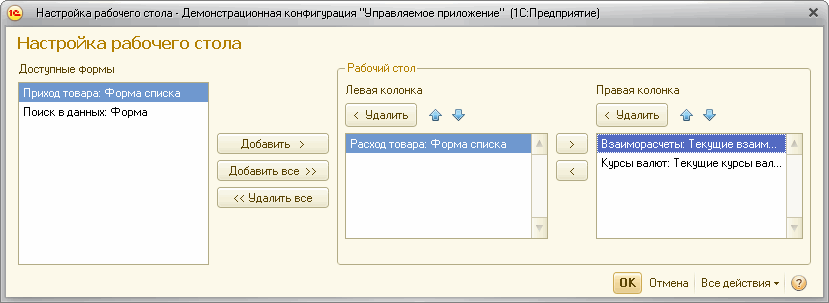
Рис. 157. Диалог настройки рабочего стола
Формы можно перетаскивать из одного списка в другой с помощью кнопок Добавить >, Добавить все >>, перемещать между колонками с помощью кнопок > и <. Чтобы удалить форму из колонки (поместить ее обратно в список доступных форм), выберите ее в списке и нажмите кнопку Удалить < или дважды щелкните по названию формы в списке. Чтобы удалить все формы с рабочего стола, нажмите кнопку << Удалить все. Также можно изменять порядок форм в колонках с помощью кнопок Вверх – Вниз. Формы выводятся на рабочий стол в том же порядке, который установлен в настройках.
В процессе настройки можно отменить изменения, сделанные как в данном сеансе работы, так и ранее, и вернуться к настройкам, заданным в конфигурации. Для этого в меню Все действия имеется командаУстановить стандартные настройки. Эта команда не вызывает немедленного изменения командного интерфейса. После ее выполнения настройку можно продолжить. Применение настроек происходит по нажатию кнопки OK.
11.1.2. Панель разделов
При настройке Панели разделов пользователь устанавливает список команд перехода к разделам.
Диалог настройки панели разделов открывается командой Настройка панели разделов… контекстного меню панели или с помощью меню Сервис.
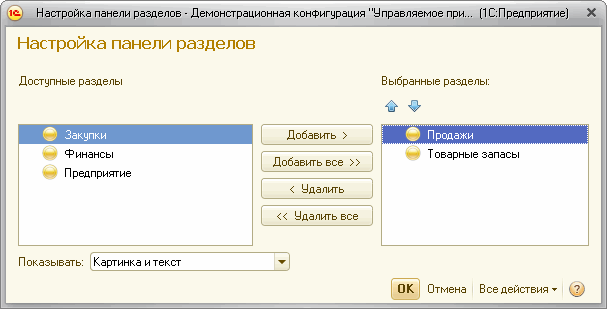
Рис. 158. Форма настройки панели разделов
Чтобы добавить раздел на панель, выберите его в списке доступных разделов и нажмите кнопку Добавить >. В диалоге настройки поддерживается перемещение элементов списка с помощью мыши и выбор нескольких строк.
Чтобы добавить на панель все доступные разделы, нажмите кнопку Добавить все >>. Также можно перемещать разделы между списками двойным нажатием левой кнопки мыши по разделу в списке.
Чтобы удалить команды из панели, используйте кнопки Удалить и Удалить все.
Последовательность разделов на панели регулируется с помощью кнопок командной панели списка выбранных (см. рис. 158).
Для любого раздела можно настроить представление. Для этого нужно выбрать пункт и установить требуемый способ отображения в списке Показывать: Картинка, Текст, Картинка и текст.
Чтобы применить выбранные настройки и закрыть форму, нажмите кнопку OK. При этом происходит сохранение настроек в информационной базе.
ПРИМЕЧАНИЕ. Если с панели разделов удалены все разделы, она автоматически скрывается и основное окно программы переключается на Рабочий стол.
В процессе настройки можно отменить изменения, сделанные как в данном сеансе работы, так и ранее, и вернуться к настройкам, заданным в конфигурации. Для этого выберите пункт Все действия – Установить стандартные настройки. Исполнение этой команды не вызывает немедленного изменения командного интерфейса. После ее выполнения можно продолжить настройку.
